- Come risolvere la retroilluminazione della tastiera Lenovo non funzionante
- Metodo 1: abilitare la tastiera retroilluminata del laptop Lenovo tramite i tasti di scelta rapida
- Metodo 2: utilizzare Lenovo Vantage per impostare la retroilluminazione della tastiera
- Metodo 3: controllare il BIOS per il funzionamento della tastiera retroilluminata.
- Metodo 4: riavviare ed eseguire un consumo della batteria del laptop
- Metodo 5: aggiorna il driver all’ultima versione
- Conclusione
Le tastiere retroilluminate sono particolarmente utili quando è necessario utilizzare il laptop in un ambiente buio, ad esempio di notte all’aperto o in una stanza con poca luce. Le persone che usano tastiere retroilluminate tendono a sentirsi a disagio quando la tastiera retroilluminata non funziona. Se la retroilluminazione della tastiera Lenovo non funziona, potrebbe esserci un problema tecnico del software o anche un problema hardware. Dai un’occhiata al metodo di risoluzione dei problemi di seguito che ti aiuterà a risolvere questi problemi.
Al giorno d’oggi, la maggior parte delle aziende trasferisce il proprio lavoro al lavoro da casa, ed è uno dei motivi principali alla base del boom del settore dei laptop. Di conseguenza, la vendita di laptop aumenta di giorno in giorno e Lenovo è uno dei più popolari perché offre un ottimo rapporto qualità-prezzo con ottime funzionalità come schede grafiche, memoria SSD, tastiera retroilluminata, ecc. Ma a volte incontriamo problemi con la tastiera retroilluminata in quanto non funziona correttamente.
Leggi anche: Correzione: Errore PC Lenovo 1962: Nessun sistema operativo trovato
La retroilluminazione della tastiera del laptop Lenovo ci aiuta a utilizzare la tastiera di notte o dove la luce è scarsa o scura. Viene preinstallato nella maggior parte dei laptop del marchio Lenovo, ma a volte smette di funzionare e se anche tu stai riscontrando lo stesso problema, ecco i metodi per risolverlo. Prima di ciò, controlla che il tuo sistema abbia la tastiera retroilluminata in modo che le correzioni possano funzionare.
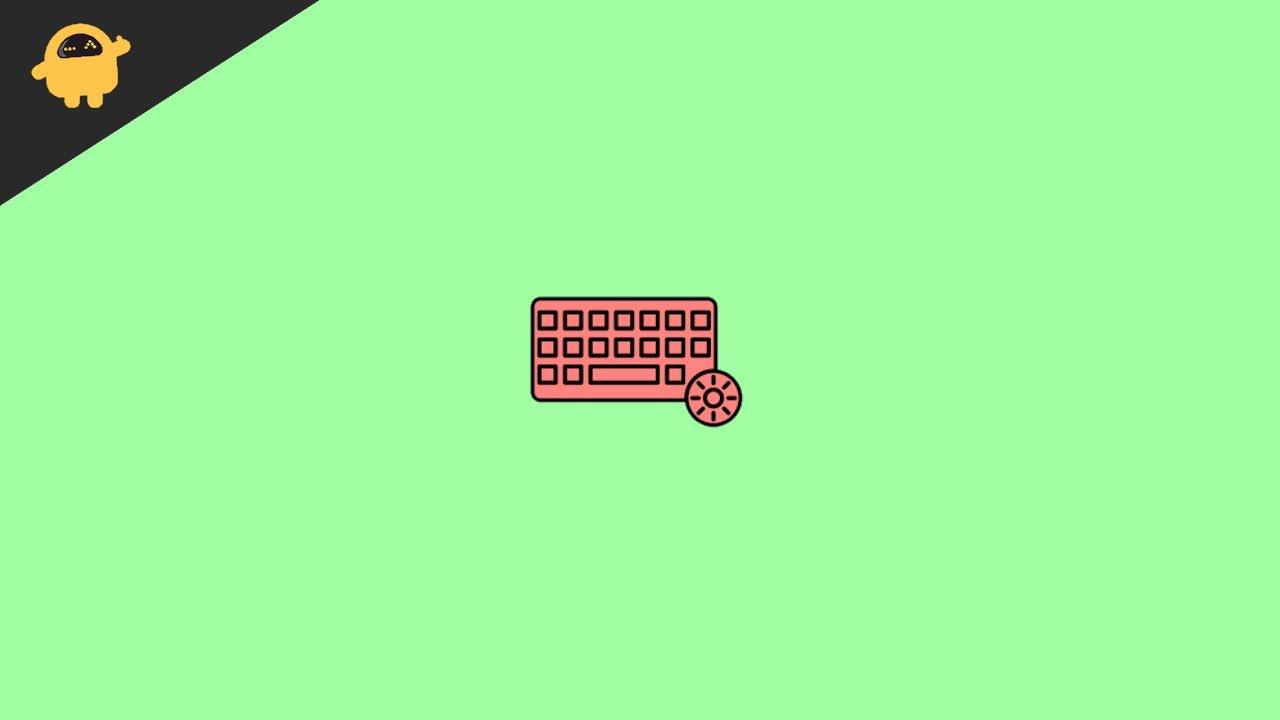
Come risolvere la retroilluminazione della tastiera Lenovo non funzionante
Se hai un modello con una tastiera retroilluminata, è molto probabile che tu l’abbia disabilitato accidentalmente. Ogni modello di laptop ha una scorciatoia diversa per disabilitare e abilitare la retroilluminazione della tastiera. Partiamo quindi dai metodi di base che consentono la retroilluminazione della tastiera del laptop Lenovo.
Annunci
Metodo 1: abilitare la tastiera retroilluminata del laptop Lenovo tramite i tasti di scelta rapida

Ci sono alcuni tasti di scelta rapida per abilitare o disabilitare la retroilluminazione della tastiera. Per impostazione predefinita, è un metodo di scelta rapida per abilitare e disabilitare questa funzione.La maggior parte dei modelli ha la scorciatoia dei tasti di retroilluminazione nel tasto della barra spaziatrice. Per utilizzare questi tasti di scelta rapida, tenere premuto il tasto funzione (tasto fn), quindi premere il tasto della barra spaziatrice per abilitare o disabilitare la retroilluminazione della tastiera. Alcuni laptop hanno anche livelli di luminosità diversi per utilizzare la luminosità in base alle tue condizioni, tieni premuto il tasto fn, quindi premi la barra spaziatrice per regolare.
Metodo 2: utilizzare Lenovo Vantage per impostare la retroilluminazione della tastiera
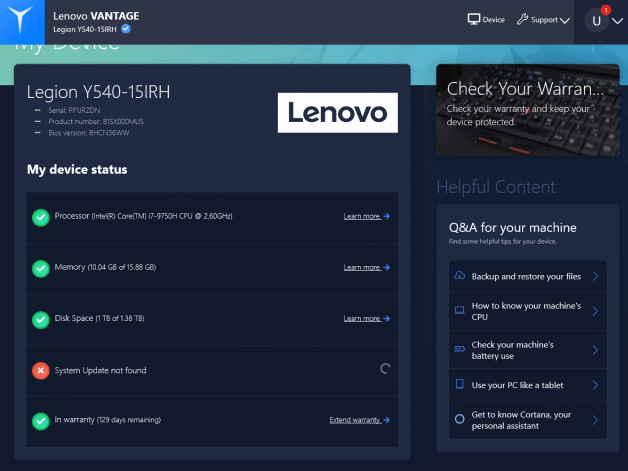
Lenovo Vantage è uno strumento ufficiale di Lenovo che consente agli utenti di personalizzare qualsiasi prodotto Lenovo. Cerca su Lenovo Vantage. Successivamente, scaricalo e installalo sul tuo sistema Lenovo.
Annunci
Apri l’applicazione Vantage mentre vai al dispositivo, quindi Input e accessori. Ora imposta la tastiera della retroilluminazione dalle opzioni disponibili come abilita o disabilita e regola la luminosità della retroilluminazione della tastiera.
Metodo 3: controllare il BIOS per il funzionamento della tastiera retroilluminata.
Il BIOS a volte contiene funzionalità avanzate per laptop inclusi dispositivi di input come trackpad e retroilluminazione della tastiera. Se questo è vero per il tuo particolare modello di laptop, devi abilitare la funzione nel BIOS. Per verificare se il problema riguarda l’hardware o il software della tastiera è necessario verificarlo nel BIOS.
- Riavvia il laptop e premi il tasto F1 quando viene visualizzato il logo Lenovo all’avvio. Puoi anche premere Invio ket allo stato in alto per aprire il BIOS sul tuo sistema.
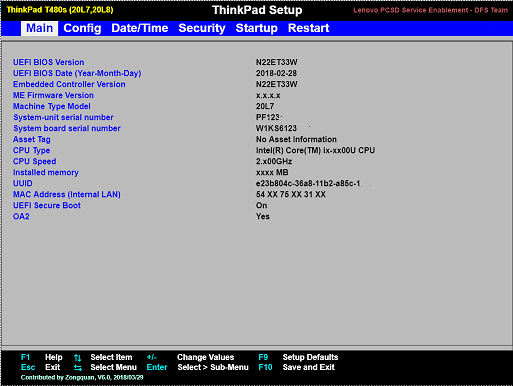
- Ora, premi il tasto fn + barra spaziatrice o il tasto Esc nella finestra del BIOS per controllare la retroilluminazione della tastiera.
- Se non funziona, aggiorna il BIOS. Per ulteriore assistenza, visitare il sito Web ufficiale di LENOVO per l’aggiornamento.
Metodo 4: riavviare ed eseguire un consumo della batteria del laptop
Annuncio
Il metodo più sottovalutato per risolvere molti problemi nel sistema è riavviare il dispositivo. A volte a causa di qualsiasi problema tecnico può anche essere uno dei motivi alla base del problema della retroilluminazione. Inoltre, potrebbe essere eseguito da qualche altro software che interrompe la funzione di retroilluminazione.Tuttavia, se si dispone di una batteria rimovibile, rimuovere la batteria dopo aver spento il sistema, scollegare l’adattatore CA, tenere premuto il pulsante di accensione per 10 secondi, installare la batteria e collegare l’adattatore al centralino e riavviare il sistema.
Annunci
Inoltre, se hai una batteria integrata nel tuo sistema, scollega l’adattatore CA e premi il pulsante di accensione per 10 secondi. Successivamente, ricollegare l’adattatore CA e accendere il sistema.
Metodo 5: aggiorna il driver all’ultima versione
Ultimo ma non meno importante, dobbiamo prenderci cura del nostro sistema per renderlo aggiornato secondo la versione attuale. Spesso, le vecchie versioni dei driver possono presentare alcuni problemi e possono interrompere alcune delle funzionalità del sistema. Inoltre, puoi aggiornare il tuo sistema in due modi: uno è automatico e l’altro è manuale.
Per l’automatico, devi premere il tasto Windows, cercare l’aggiornamento nel menu di avvio e fare clic su verifica aggiornamenti. Successivamente, fai clic su Scarica e installa l’aggiornamento disponibile. Per gli aggiornamenti manuali, è necessario visitare il sito Web Lenovo, cercare l’ultima versione dei driver e scaricarla e installarla uno per uno. Inoltre, vai su Gestione dispositivi e cerca gli aggiornamenti facendo clic con il pulsante destro del mouse sul driver, quindi seleziona la scansione per le modifiche hardware.
Conclusione
Ecco tutte le possibili correzioni per la tastiera retroilluminata Lenovo che non funziona. Sebbene i metodi di risoluzione dei problemi ti aiuteranno a risolvere il problema; ma se uno dei metodi sopra indicati non funziona, contatta il supporto Lenovo e porta il tuo sistema al centro di assistenza per farlo riparare. Facci sapere quali metodi risolvono la retroilluminazione del problema della tastiera nella casella dei commenti.












